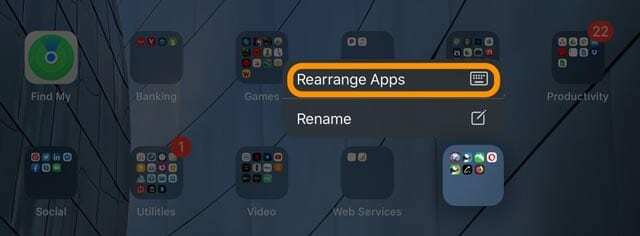De nieuwste smaak van het mobiele platform van Apple heeft genoeg te doen. iOS 13 en iPadOS beschikken nu over de langverwachte donkere modus, talloze verbeteringen op het gebied van privacy en beveiliging, verbeterd ondersteuning voor multitasking en nog veel meer wijzigingen in enkele veelgebruikte apps zoals Foto's, Herinneringen en Kaarten.
Helaas brengen nieuwe updates met nieuwe functies nieuwe problemen met zich mee. Een paar van deze problemen steken al de kop op op de ondersteuningsforums van iOS 13 en iPadOS.
Het goede nieuws is dat je de meeste van deze ergernissen vrij snel zelf kunt oplossen, zonder Apple Support te bellen of een afspraak om een Apple Genius te bezoeken. Hier zijn de belangrijkste problemen met advies over wat u eraan kunt doen.
Inhoud
- Handleiding met veelvoorkomende problemen iOS 13 en iPadOS - Overzicht
- iPadOS en iOS kleine updates zijn hier!
-
Installatiefouten en problemen met iOS 13 en iPadOS oplossen
- Veelvoorkomende redenen waarom iOS 13 mogelijk niet wordt bijgewerkt
- Creëer gratis opslagruimte op je iPhone of iPad voordat je iOS 13 of iPadOS installeert
- iOS 13- of iPadOS-update mislukt meerdere keren?
- Vastgelopen in opstartlus of Apple-logo bij het updaten naar iOS 13 of iPadOS?
- Overschakelen van iOS 13 of iPadOS bèta naar de openbare iOS 13 en iPadOS
-
Verbindingsproblemen: Wi-Fi, Bluetooth, GPS en andere verbindingsproblemen op iOS 13 en iPadOS
- Veelvoorkomende redenen waarom je wifi problemen heeft met iOS 13 of iPadOS
- Wi-Fi-verbindingsproblemen voor iPad Air 2-gebruikers
- AirPort-configuratieprogramma-app blijft crashen op iPadOS en iOS 13.1
- GPS-nauwkeurigheidsproblemen na update?
- Belangrijke GPS-notitie voor oudere iPhone- en iPad-modellen die niet in aanmerking komen voor nieuwe updates
- Verbindingsproblemen tussen iPadOS en uw USB-station, muis of andere accessoires
- Veelvoorkomende redenen waarom uw iPad of iPhone geen verbinding maakt met externe opslag
- Hoe zit het met het aansluiten van een muis of trackpad op mijn iPad?
- Sidecar-instellingen, verbindings- en bruikbaarheidsproblemen
-
Communicatieproblemen: iMessage, FaceTime, eSIM en andere communicatieproblemen op iOS 13 en iPadOS
- Problemen met de berichten-app en iMessage met iOS 13 en iPadOS
- Vastgelopen op iMessage of FaceTime in afwachting van activering?
- Ontbreken er foto's en bijlagen in uw iMessage-gesprekken?
- Berichten worden niet gesynchroniseerd tussen apparaten?
- eSIM- en Dual-SIM-ondersteuning in iOS 13
-
Synchronisatieproblemen: iCloud, Herinneringen-app, Mail-app, Apple Music en meer
- Herinneringen ontbreken of herinneringslijsten leeg na de update?
- De Mail-app heeft één te veel problemen in iOS 13 en iPadOS
- Apple Music Library leeg of synchroniseert niet na update naar iOS 13
- Afspeellijsten hebben het verkeerde artwork op iOS en iPadOS 13.1
- Snelkoppelingen werken niet meer met CarPlay in iOS 13
- Aflevering niet beschikbaar bericht op Podcasts-app?
-
Problemen met het startscherm, apps en 3D-aanraking of haptische aanraking
- Zijn de app-pictogrammen op uw iPad te klein of te groot?
- Ontbrekende apps op het startscherm van uw iPhone na iOS 13- of iPadOS-update?
- Kan app-pictogrammen niet opnieuw rangschikken? Kunt u geen apps verwijderen of verplaatsen? Apps blijven niet op een nieuwe locatie of map staan?
- Apps verplaatsen of opnieuw rangschikken
- Loopt uw iPhone, iPad of iPod touch achter bij het scrollen tussen startschermen?
- Slide Over is wazig in iPadOS
- Omhoog vegen vanuit de startbalk werkt niet op iPhone X of nieuwer?
- Werkt schermrotatie niet na iOS-update?
- Kunt u in de App Store niet vinden waar u apps kunt bijwerken?
- Werkten de camera en flitser niet meer toen u de update naar iOS 13 uitvoerde?
- WeChat werkt niet met iOS 13
- Agenda's maakt dubbele verjaardagen voor uw contacten
- Foto's crashen wanneer je scrolt
- Andere app-gerelateerde problemen en oplossingen voor iOS 13 of iPadOS
-
Stroom- en prestatieproblemen
- Batterij blues
- Kan niet meer dan 98% opladen
- iOS 13 en iPadOS zijn behoorlijk snel als het gaat om prestaties
- Snelheidsproblemen voor iPad Air 2-gebruikers
- Problemen met de iPad Pro 10.5-inch op iPadOS 13.1
-
Betaal het vooruit
- Gerelateerde berichten:
Handleiding met veelvoorkomende problemen iOS 13 en iPadOS - Overzicht
In deze gids voor iOS 13 en iPadOS helpen we u bij het oplossen van problemen en het oplossen (of omzeilen) van veel van de veelvoorkomende problemen en ergernissen van iOS 13 en iPadOS.
En voor problemen die een diepe duik vereisen, koppelen we u aan artikelen en bronnen waarin wordt uitgelegd hoe u dat specifieke probleem kunt oplossen met stapsgewijze instructies.
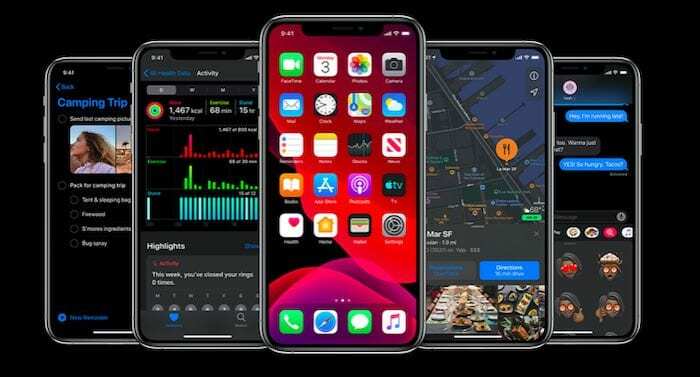
Deze uitgebreide gids is onderverdeeld in verschillende belangrijke secties, variërend van basisinstallatie- en updateproblemen, tips en trucs tot: haal eenvoudig het meeste uit de nieuwe functies en ideeën voor probleemoplossing voor enkele van de essentiële apps zoals iMessage, Notes en Mail.
Waar mogelijk hebben we ook gemaakt eenvoudige spiekbriefjes met essentiële tips die in de loop der jaren voor onze lezers hebben gewerkt bij het omgaan met enkele van deze veelvoorkomende iOS-ergernissen. Feedback en tips van lezers worden ook geïntegreerd in snelle tips.
Dus als je iPhone, iPad of iPod problemen heeft met installatie, communicatie, connectiviteit, camera en batterij of stroomvoorziening, bekijk dan eerst deze handleiding en kijk of je het probleem zelf kunt oplossen.
We raden u aan eerst een volledige back-up van uw iPhone, iPad of iPod touch te maken.
Als uw probleem niet wordt vermeld, voeg het dan toe aan het opmerkingengedeelte.
Deel uw favoriete tips, trucs en afstellingen of stuur uw opmerkingen met screenshots, enz. tot [e-mail beveiligd]
iPadOS en iOS kleine updates zijn hier! 
Apple heeft al de volgende kleine update van zijn software voor iPadOS en iOS uitgebracht.
Als je dat nog niet hebt gedaan, maak dan verbinding met een computer om bij te werken naar iOS 13.x en start je apparaat opnieuw op om te zien of het je problemen oplost.
Apple heeft een lijst toegevoegd met de problemen die deze kleine updates moeten oplossen in hun respectievelijke release-opmerkingen.
Als u problemen heeft ondervonden, werkt u uw apparaat bij naar de nieuwste software en test u het opnieuw. Gebruik in het ideale geval een computer om uw apparaat bij te werken, omdat het een completere installatie van de software is.
Ervaar je deze problemen nog steeds op iPadOS of iOS, zelfs na een kleine update? Laat ons weten wat er aan de hand is in de reacties!
Installatiefouten en problemen met iOS 13 en iPadOS oplossen 
Als u de nieuwste iOS 13- of iPadOS-update probeert te installeren, maar problemen ondervindt bij het bijwerken, zijn er tal van oplossingen.
Veelvoorkomende redenen waarom iOS 13 mogelijk niet wordt bijgewerkt
Er zijn vijf hoofdredenen waarom iOS-updates niet kunnen worden geïnstalleerd:
- gebrek aan gratis opslagruimte op de iPhone of iPad
- niet genoeg lading op het apparaat
- wifi-sterkte van lage kwaliteit
- problematische proxy of VPN
- Apple-servers zijn bezet, wat leidt tot vertragingen bij de installatie.
Creëer gratis opslagruimte op je iPhone of iPad voordat je iOS 13 of iPadOS installeert
Zorg er eerst voor dat u ten minste 4–6 GB beschikbare ruimte op uw apparaat hebt voor de update — controleer de opslagruimte van uw apparaat in Instellingen > Algemeen > [iDevice] Opslag. Als u niet ten minste 4 GB aan ruimte beschikbaar heeft, verwijder sommige apps, foto's, video's of andere opslagzwijnen en maak meer ruimte vrij op uw apparaat.
Nadat u voldoende ruimte hebt vrijgemaakt, start u uw apparaat opnieuw op en probeert u iOS 13 of iPadOS opnieuw te installeren.
Hoe kom ik van de "Overige" ruimte op mijn iPhone, iPad of iPod touch af?
Veel gebruikers hebben moeite om voldoende vrije ruimte vrij te maken voor iOS 13 of iPadOS omdat zoveel opslagruimte wordt ingenomen door "Overige" of "Systeem" -gegevens. In dit artikel leest u wat u hieraan kunt doen.
Wat moet ik doen als ik niet genoeg ruimte kan vrijmaken om iOS 13 of iPadOS te installeren?
Het is moeilijk om 4–6 GB vrije ruimte vrij te maken als uw iPhone of iPad in het begin maar 16 GB heeft. Als dit bij u het geval is, kunt u proberen uw apparaat bij te werken via een computer. Maak verbinding met iTunes of Finder en gebruik die om te controleren op updates voor uw apparaat. Als dat niet lukt, maakt u een back-up en wist u uw apparaat. Vervolgens kunt u de update installeren en uw back-up herstellen.
iOS 13- of iPadOS-update mislukt meerdere keren?
Voor herhaalde installatiefouten raden we u ten zeerste aan werk uw apparaat bij met iTunes (voor macOS Mojave en lager en Windows) of Finder (voor macOS Catalina en hoger.) Wanneer u update via iTunes of Finder, installeert Apple een volledige versie van iOS of iPadOS op uw apparaat, inclusief alle codewijzigingen en alle ongewijzigde code.
Bij gebruik van de Software-update functie in uw apparaat Instellingen app, die over-the-air-update installeert alleen de code die is gewijzigd en is geen volledige iOS- of iPadOS-update.
Als u een VPN of proxy op uw iPhone of iPad gebruikt, schakel deze dan uit en probeer deze te installeren. Wijzig uw Wi-Fi DNS-service in 8.8.8.8 of 8.8.8.4 en kijk of je nog steeds problemen hebt met het installeren van iOS 13 of iPadOS.

Duik diep in de installatiefouten van iOS 13 en iPadOS: Er is een fout opgetreden bij het installeren van iOS 13 of iPadOS op iPhone of iPad? Hoe te repareren
Vastgelopen in opstartlus of Apple-logo bij het updaten naar iOS 13 of iPadOS?
Zo nu en dan met iOS- en iPadOS-updates lopen veel oudere apparaten tegen het einde van de update vast met het Apple-logo. De download- en verificatieprocessen verlopen zonder haperingen, maar de update mislukt, waardoor het vastloopt met het Apple-logo of een opstartlusproces. 
Als u zich in deze situatie bevindt, kunt u het beste Forceer opnieuw opstarten uw iPhone, iPad of iPod touch. Probeer vervolgens de update opnieuw te installeren, hetzij via Instellingen of met behulp van een computer. Als dat niet werkt, download dan een nieuw iOS 13- of iPadOS IPSW-bestand van ipsw.me en gebruik dat om uw apparaat bij te werken.
Ontdek meer over het oplossen van ongebruikelijke installatieproblemen met behulp van de onderstaande gids:
- Vast in een opstartlus? iPhone blijft resetten of opnieuw opstarten na iOS- of iPadOS-update
Verschillende gebruikers ontdekten dat na het updaten van hun iPhone of iPad naar de laatste update, een melding hen vereiste om hun Apple ID-gegevens bij te werken. Dit is geen groot probleem, je kunt hier ontdekken hoe je het kunt oplossen.
Overschakelen van iOS 13 of iPadOS bèta naar de openbare iOS 13 en iPadOS
Als je iOS 13 hebt uitgeprobeerd Apple's bètasoftwareprogramma, moet u het bètaprofiel uit uw instellingen verwijderen om terug te gaan naar de algemene releases:
- Ga naar Instellingen > Algemeen > Profielen.
- Tik op het iOS 13 & iPadOS 13 Beta-profiel.
- Tik Profiel verwijderen.
De volgende keer dat Apple een latere software-update uitbrengt dan uw huidige bètasoftware, kunt u deze updaten via de Instellingen zoals gewoonlijk.
Is het je gelukt om je iOS 13- of iPadOS-installatieproblemen op te lossen? Laat ons weten hoe je het hebt gedaan in de reacties!
Verbindingsproblemen: Wi-Fi, Bluetooth, GPS en andere verbindingsproblemen op iOS 13 en iPadOS
iOS 13 en iPadOS ondersteunen de nieuwste standaard van de Wi-Fi Alliance om u een veilige browse-ervaring te bieden.
Apple heeft ook functies geïntroduceerd waarmee je iPhone, iPad of iPod touch populaire wifi-netwerken kan onthouden waarmee je vaak verbinding maakt. Lees verder op de nieuwe wifi-privacyfuncties en andere verbeteringen in iOS 13 of iPadOS.
Veelvoorkomende redenen waarom je wifi problemen heeft met iOS 13 of iPadOS
Hier zijn enkele van de meest voorkomende redenen waarom u trage wifi of een slechte verbinding kunt ervaren na het updaten naar een nieuw mobiel besturingssysteem:
- Uw router heeft een firmware-update of een reset nodig.
- De geavanceerde instellingen op uw router zijn onjuist, vooral als u zich op een Mesh-netwerk bevindt (controleer de instelling van de roamingsnelheid).
Diepe duik10 van de meest voorkomende manieren om wifi-problemen op te lossen na de iOS 13 / iPadOS-upgrade
De meeste wifi-problemen kunnen eenvoudig worden opgelost via deze drie benaderingen. Probeer ze allemaal en kijk of het je probleem oplost:
- Vergeet uw Wi-Fi-netwerk in de Instellingen en start vervolgens uw apparaat en de router opnieuw op voordat u opnieuw lid wordt.
- Reset de netwerkinstellingen op uw apparaat via Instellingen > Algemeen > Reset > Netwerkinstellingen resetten.
- Reset alle instellingen op je apparaat via Instellingen > Algemeen > Reset > Alle instellingen resetten.
Wi-Fi-verbindingsproblemen voor iPad Air 2-gebruikers
De release van iPadOS gisteren kwam met de ontdekking van een nieuwe bug die alleen iPad Air 2-apparaten lijkt te treffen. Met deze bug kunnen gebruikers geen verbinding maken met een Wi-Fi-netwerk, omdat hun iPad hen blijft vragen het wachtwoord opnieuw in te voeren.
Ondanks het ontelbare keren invoeren van het juiste wachtwoord, maakt de iPad Air 2 nooit verbinding met wifi. Er zijn een een paar oplossingen hiervoor: verwijder het wachtwoord van uw wifi-netwerk of wis en herstel uw iPad.
Het verwijderen van het wachtwoord van uw wifi-netwerk omzeilt deze bug, maar brengt ook de veiligheid van al uw apparaten die op het netwerk zijn aangesloten in gevaar. Het wordt niet geadviseerd. Sommige gebruikers konden hier een middenweg vinden door een MAC-filter implementeren.
Als alternatief lijkt het wissen van uw iPad Air 2 en het opnieuw installeren van de software via iTunes een effectieve oplossing. Het kost echter veel tijd om dit te doen. Zorg er ook voor dat je eerst een back-up hebt!
Verdiep je in hoe je een vergrendeld apparaat kunt herstellen dat niet is verbonden met internet iOS: alles over DFU en herstelmodus
AirPort-configuratieprogramma-app blijft crashen op iPadOS en iOS 13.1
AirPort-gebruikers zijn wanhopig omdat de app herhaaldelijk crasht op de nieuwe software. De update van Apple naar iOS en iPadOS 13.1 heeft dit probleem niet opgelost en er zijn momenteel geen betrouwbare oplossingen.
Sommige gebruikers zeggen dat het helpt om Wi-Fi Scanner in de Instellingen in te schakelen, maar anderen hebben nog steeds geen idee.
Hopelijk is AirPort-configuratieprogramma stabieler in de volgende update van Apple.
Weet u hoe u dit probleem kunt oplossen? Deel het dan met ons in de reacties onderaan de pagina!
GPS-nauwkeurigheidsproblemen na update?
Veel van de GPS-problemen die op eerdere iOS-platforms werden ervaren, zijn verholpen in iOS 12. We vonden de GPS-functie stabiel en sterk, zelfs binnen de bèta's van iOS 13.
De nauwkeurigheid van GPS is afhankelijk van het aantal zichtbare GPS-satellieten. Het lokaliseren van alle zichtbare satellieten kan enkele minuten duren, waarbij de nauwkeurigheid in de loop van de tijd geleidelijk toeneemt.
Als u problemen ondervindt met de GPS-nauwkeurigheid na de iOS 13-update, stelt Apple twee belangrijke acties voor om de GPS-sterkte op uw apparaat te verbeteren:
- Zorg ervoor dat u de datum, tijd en tijdzone correct hebt ingesteld op het apparaat in Instellingen > Algemeen > Datum en tijd. Gebruik indien mogelijk Automatisch instellen. Schakel het uit en weer in en controleer of de nauwkeurigheid verbetert.
- Houd in meerdere richtingen vrij zicht. Muren, voertuigdaken, hoge gebouwen, bergen en andere obstakels kunnen de zichtlijn naar GPS-satellieten blokkeren. Wanneer dit gebeurt, gebruikt uw apparaat Wi-Fi of mobiele netwerken om uw positie te bepalen totdat de GPS-satellieten weer zichtbaar zijn.
De geruchten over de nieuwe locatie-co-processor van de R-serie in de iPhone 11-modellen zullen naar verwachting ultrabreedbandtechnologie bevatten die de locatienauwkeurigheid nog nauwkeuriger maakt.
Deep-Dive met onze post: GPS-problemen met iPhone na laatste iOS-upgrade
Belangrijke GPS-notitie voor oudere iPhone- en iPad-modellen die niet in aanmerking komen voor nieuwe updates
Gebruikers met oudere iPhones of iPads, die niet konden updaten naar iOS 12, moeten de iOS 9.3.6- en iOS 10.3.4-updates van Apple eens bekijken. deze exclusieve updates van Apple (aangekondigd in juli 2019) werden verstrekt om GPS-gerelateerde problemen op oudere apparaten aan te pakken.
Apple had gezegd dat:
Vanaf 3 november 2019 hebben sommige iPhone- en iPad-modellen die in 2012 en eerder zijn geïntroduceerd, een iOS-update nodig om een nauwkeurige GPS-locatie te behouden en de juiste datum en tijd te behouden. Dit komt door het probleem met de GPS-tijdrollover dat op 6 april 2019 gevolgen begon te hebben voor GPS-producten van andere fabrikanten. Dit heeft geen invloed op apparaten tot 3 november 2019.
Verbindingsproblemen tussen iPadOS en uw USB-station, muis of andere accessoires
iPadOS en iOS 13 zijn de eerste grote mobiele platforms van Apple die volledige ondersteuning bieden voor externe opslag.
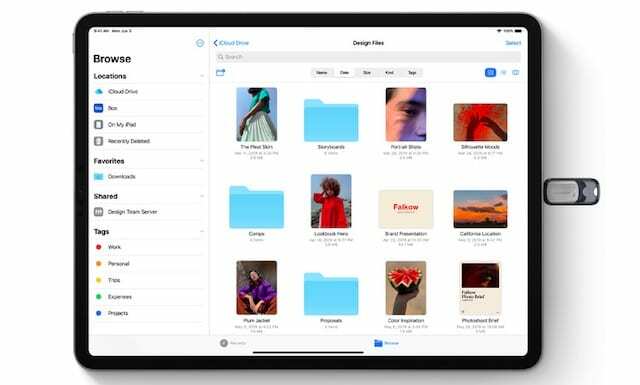
Voor degenen onder ons die onze iPads en iPhones gebruiken voor foto's of andere media, is de mogelijkheid om externe opslag te lezen en te verwerken een groot voordeel.
De integratie van externe schijven met je iPhone of iPad gebeurt via de app Bestanden, die ook is vernieuwd om aan nieuwe eisen te voldoen, zoals ondersteuning voor geneste mappen.
We hebben de afgelopen maanden talloze USB-drives en externe schijven getest met meerdere iPhones met iOS 13 en iPads met iPadOS. Verbindings- of toegangsproblemen tussen de iPad of iPhone en de schijf kunnen verschillende redenen hebben.
Veelvoorkomende redenen waarom uw iPad of iPhone geen verbinding maakt met externe opslag
- Aangedreven schijven en zelfs sommige niet-aangedreven schijven werken alleen wanneer het apparaat is aangesloten op de voeding.
- Het formaat op uw externe schijf is verkeerd of incompatibel met iOS 13 en iPadOS.
- U moet uw iPhone of iPad afsluiten en vervolgens de externe schijf aansluiten voordat u deze weer inschakelt.
- De machtigingsinstellingen voor uw USB-accessoire zijn verkeerd, controleer ze in de app Instellingen.
- U hebt een speciale verbinding, kabel of adapter nodig om uw schijf te laten werken.
Duik diep in onzeGids voor probleemoplossing voor iPad en iPhone en externe opslag voor meer informatie over het gebruik van externe schijven
Krachttip #1: Jij kan laad uw films en muziek op uw externe opslag en bekijk of beluister ze op uw apparaat zonder dat u de bestanden hoeft te kopiëren, waardoor opslagruimte op uw apparaat wordt bespaard. We hebben de getest SanDisk iXpand en waren best tevreden met het resultaat.
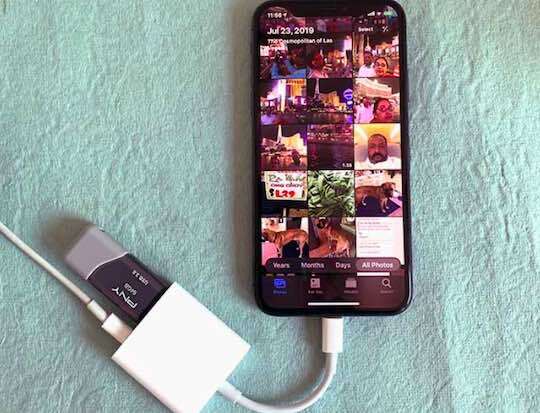
Krachttip #2: Je kan nu maak een back-up van uw iPhone- of iPad-foto's naar een externe schijf gemakkelijk. evenzo, zip en unzip functies zijn een fluitje van een cent met de nieuwe app Bestanden op iPadOS.
Hoe zit het met het aansluiten van een muis of trackpad op mijn iPad?
Behalve Apple's eigen Magic Mouse, hebben we niet al te veel problemen gezien bij het aansluiten van een muis of trackpad met iPadOS. Hier zijn enkele veelvoorkomende tips om te overwegen als u problemen ondervindt:
- Controleer of uw muis of trackpad niet al is verbonden met een ander apparaat.
- Als uw muis of trackpad een aan/uit-schakelaar heeft, zorg er dan voor dat deze is ingeschakeld.
- Update de software op uw iPhone of iPad.
- Laad, indien van toepassing, uw muis of trackpad volledig op of vervang de batterijen.
- Inspecteer de poorten, kabels en connectoren op tekenen van fysieke schade.
- Probeer de muis of het trackpad toe te voegen in de Switch Control-instellingen van Toegankelijkheid.
- Start uw iPhone of iPad opnieuw op, evenals uw muis of trackpad.
- Koppel je muis of trackpad los van alles en probeer hem opnieuw aan te sluiten.
Duik diep in tips voor wanneer uw muis en trackpad niet werken met uw iPad.
Sidecar-instellingen, verbindings- en bruikbaarheidsproblemen
Sidecar is een van die functies die voor veel gebruikers een belangrijke motiverende factor bleek te zijn om op de iPadOS-bètawagen te stappen. U hebt geen app van derden meer nodig om dit te bereiken en gebruikers merken dit op.
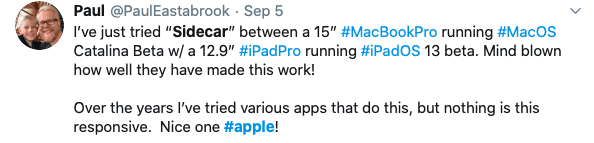
Het is geweldig om je iPad-scherm te laten verdubbelen als een extra monitor voor je Mac met macOS Catalina! Deze gloednieuwe functie in iPadOS is eenvoudig in te stellen en te gebruiken.
Als je problemen hebt met het instellen van je iPad als Sidecar-weergaveapparaat na de update naar iPadOS, neem dan een diepe duik in onze gedetailleerde handleiding voor het oplossen van problemen met zijspan.
Communicatieproblemen: iMessage, FaceTime, eSIM en andere communicatieproblemen op iOS 13 en iPadOS
Apple voegt een paar nieuwe functies toe voor iMessage en FaceTime met iOS 13 en iPadOS, waaronder eSIM en dual SIM-ondersteuning voor zowel telefoon nummers, beter zoeken in Berichten en een nieuw gebruikersprofiel waarmee u kunt kiezen met wie u uw naam of foto's wilt delen met. 
En natuurlijk zijn er nieuwe animoji-gezichten met een muis, een octopus en een koe. En er zijn er ook veel nieuwe memoji-aanpassingen, van make-up tot alle soorten piercings.
Na een update is het niet ongebruikelijk om problemen te hebben met de Berichten-app, FaceTime of zelfs de Telefoon-app. Laten we eens kijken naar enkele van die veelvoorkomende problemen.
Problemen met de berichten-app en iMessage met iOS 13 en iPadOS
De eerste keer dat u Berichten opent na een update naar iOS 13 of iPadOS, ziet u mogelijk een bericht dat Berichten aan het indexeren is. Als je dit ziet, maak je geen zorgen - het is een verwacht onderdeel van de sterk verbeterde zoekfunctie in Berichten. 
Vastgelopen op iMessage of FaceTime in afwachting van activering?
Na een grote iOS- of iPadOS-update moeten iMessage en FaceTime mogelijk opnieuw worden geactiveerd. Af en toe lopen ze vast in dit proces, vooral wanneer de servers van Apple worden overspoeld met verzoeken.
Wat meestal werkt, is iMessage of FaceTime uitschakelen, vervolgens 20-30 seconden wachten en weer inschakelen om de services te dwingen opnieuw verbinding te maken met de servers van Apple.
- Voor iMessage: Ga naar Instellingen > Berichten > iMessage
- Voor FaceTime: Ga naar Instellingen > FaceTime
Ontbreken er foto's en bijlagen in uw iMessage-gesprekken?
Een van de beste dingen van iMessage is de mogelijkheid om foto's van hoge kwaliteit naar je vrienden en familie te sturen. Velen van ons hebben tijdens onze gesprekken indrukwekkende verzamelingen foto's verzameld, waarin onze relaties van de afgelopen jaren zijn vastgelegd. 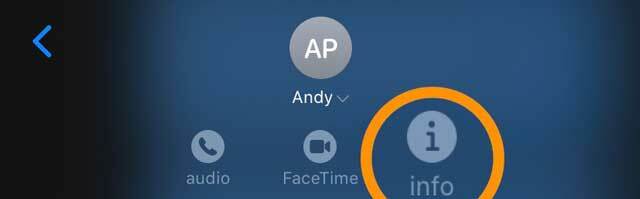
Zorgwekkend is echter dat de bestaande foto's lijken te zijn verdwenen uit Berichten in iOS 13. Wanneer je op de "i"-knop bovenaan een gesprek tikt, zou je al je media moeten zien. 
Als u uw foto's niet ziet, indexeert uw apparaat waarschijnlijk al uw berichten voor de verbeterde zoekfunctie.
U zou moeten zien dat uw apparaat weer normaal werkt nadat deze indexering is voltooid - de tijd die nodig is, hangt af van de snelheid van uw internet en hoeveel gegevens de Bericht-app opslaat.
In de tussentijd kun je nog steeds terugbladeren door gesprekken en de foto's vinden, zodat ze niet zijn verwijderd.
Apple zegt dat de update naar iOS 13.2+ dit probleem heeft opgelost. Werkte dit voor jou?
Berichten worden niet gesynchroniseerd tussen apparaten?
Als uw Berichten niet worden gesynchroniseerd tussen apparaten, zorg er dan voor dat u Berichten inschakelt in de iCloud-instellingen van elk apparaat.
Ga naar Instellingen > [Uw naam] > iCloud > Berichten en schakel het in voor al uw apparaten. 
Als het al is ingeschakeld, probeer het dan uit te schakelen, wacht ongeveer 10 seconden en schakel het vervolgens weer in.
Om berichten met een Mac te synchroniseren, moet macOS High Sierra 10.13.5 of hoger worden uitgevoerd.
Verdiep je in de problemen met de Berichten-app in ons artikeliMessage werkt niet iOS 13 of iPadOS? Repareer het vandaag nog
Voor problemen met FaceTime, zie dit artikel Waarom werkt My FaceTime niet in iOS 13 en iPadOS? Hoe herstel je het
eSIM- en Dual-SIM-ondersteuning in iOS 13
Ons laatste communicatie-item dat we moeten begrijpen, zijn eSIM en iOS 13. Bekijk zeker onze gedetailleerde gids als je overweegt over te stappen van een fysieke simkaart naar een e-sim. We belichten daarin de verschillende keuzes, vervoerdersopties en andere benodigdheden. 
Met betrekking tot verbindingsproblemen en andere dual SIM-gerelateerde instellingen, raadpleeg onze deep-dive-gids die is bijgewerkt voor iOS 13.
Als je een upgrade naar een nieuwe iPhone hebt uitgevoerd en je eSIM wilt overzetten naar het nieuwe apparaat, misschien wil je dit artikel bekijken.
Is het je gelukt om je communicatieproblemen met iOS 13 of iPadOS op te lossen? Laat ons weten hoe je het hebt gedaan in de reacties!
Synchronisatieproblemen: iCloud, Herinneringen-app, Mail-app, Apple Music en meer
Behalve Mail kwamen we niet veel problemen tegen tijdens onze bètatests met iOS 13 en iPadOS. De meeste problemen die opdoken, hadden voornamelijk te maken met iCloud-synchronisatieproblemen.
Na de update ontdekten we bijvoorbeeld dat we sommige van onze oude Notes of sommige van de PDF- en Boeken-inhoud niet konden vinden. De beste oplossing die we hiervoor vonden, was het in- en uitschakelen van Notities of Boeken in iCloud, en vervolgens voldoende tijd geven met de respectievelijke apps open voor iOS 13 of iPadOS om alle inhoud opnieuw te scannen.
Duik diep in Notes-problemen met ons artikel Notities werken niet op iPadOS of iOS 13
Herinneringen ontbreken of herinneringslijsten leeg na de update?
Ontbreken uw herinneringslijsten op uw iPhone na het updaten naar iOS 13?
Als je dit ziet, ben je niet de enige. Veel gebruikers ondervinden dit probleem na de update. Het lijkt erop dat de oorzaak van dit probleem te maken heeft met iCloud-synchronisatieproblemen.
Het duurt lang om herinneringen op verschillende apparaten en vanuit iCloud in het algemeen te synchroniseren. Geef het een dag of zo en hopelijk beginnen je herinneringslijsten en items vanzelf te vullen.
Sommige gebruikers moesten meer dan drie dagen wachten voordat al hun herinneringen terugkwamen. Maar ze kwamen terug.
Wat als mijn herinneringen niet terugkomen?
We hebben goede hoop dat iOS 13.1.1 dit probleem heeft opgelost. We hebben geprobeerd uit te loggen bij iCloud en weer in te loggen met beperkt succes voor dit probleem.
Sommige gebruikers melden dat wanneer u uw Herinneringen op iCloud.com opent, de synchronisatie op uw apparaten wordt hervat.
Hoe dan ook, als je je zorgen maakt over verloren Herinneringen, kun je ze controleren op iCloud.com om er zeker van te zijn dat ze niet zijn verwijderd:
- Ga op je computer naar iCloud.com en log in met uw Apple ID.
- Klik op Herinneringen en bekijk alle beschikbare items in uw account
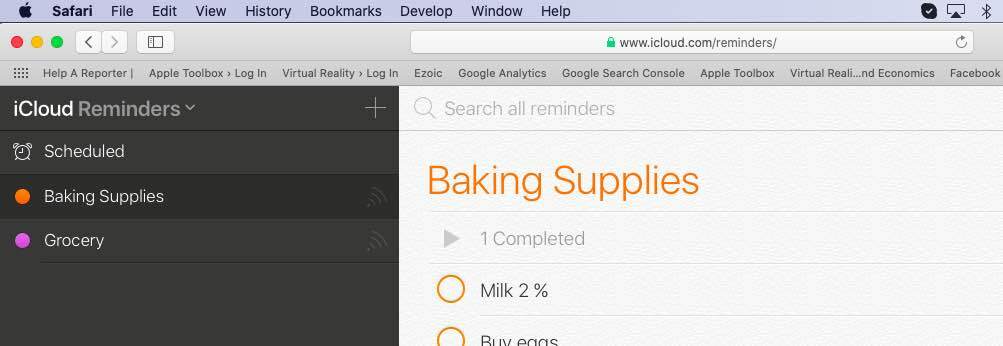
- Als sommige van uw Herinneringen ontbreken op iCloud.com, klik dan op uw account en kies Account instellingen.
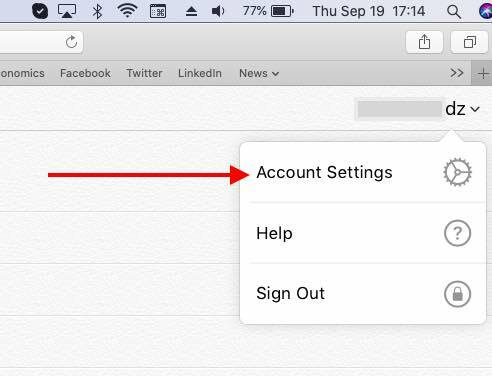
- Scroll naar de onderkant van de pagina en vind de Geavanceerd sectie. Met deze functie kunt u verloren of verwijderde herinneringen herstellen
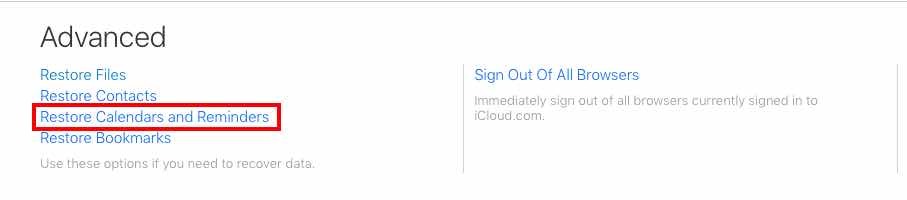
Woord van waarschuwing: Als u besluit om de Herinneringen-app op iOS 13 te "upgraden" om de nieuwe functies te krijgen, verliest u mogelijk alle synchronisatiefunctionaliteit tussen uw iPhone en Mac.
Herinneringen synchroniseren met je Mac werkt alleen nadat je een upgrade naar macOS Catalina hebt uitgevoerd, die later deze maand wordt uitgebracht. Als u Herinneringen op uw Mac gebruikt, moet u de iOS 13- of iPadOS-herinneringen-app op uw iPhone of iPad nog niet upgraden.
Duik diep in de nieuwe Herinneringen-app met Uw gids voor het instellen en beheren van gedeelde lijsten in de nieuwe Herinneringen-app van iOS 13
De Mail-app heeft één te veel problemen in iOS 13 en iPadOS
De native Mail-app op iOS 13 en iPadOS heeft te veel problemen, volgens veel gebruikers die onlangs hun iPhone of iPad hebben bijgewerkt.
Kunt u de serveridentiteit of geen afzender / geen onderwerp in uw e-mails verifiëren?
Afgezien van enkele problemen met betrekking tot opmaak, zijn de belangrijkste problemen die tot nu toe zijn gemeld "Kan serveridentificatie niet verifiëren” foutmeldingen bij het openen van e-mails en e-mails die worden weergegeven "Geen afzender" of "Geen onderwerp" of allebei!
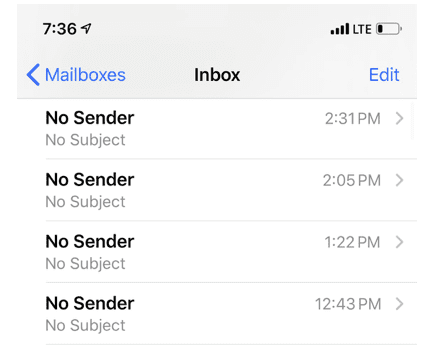
Bijwerken naar iOS en iPadOS 13.1+ lost de meeste e-mailproblemen op. Werkte dit voor jou?
Wat betreft de eerste fout rond de identiteit van de server, de enige manier om dit te omzeilen is om uw e-mailaccount te verwijderen en vervolgens weer toe te voegen. Ga naar Instellingen > Accounts en wachtwoorden om uw accounts te verwijderen en opnieuw toe te voegen. Tenzij u een POP-e-mail gebruikt, zou u hierdoor geen gegevens moeten verliezen.
We hebben gezien de “Geen afzender/geen onderwerp” probleem eerder in oudere iOS-releases. Wat toen meestal werkte, is om de datum / tijd te wisselen Automatische instellingen en uw apparaat opnieuw opstarten. Het is het proberen waard als u problemen ondervindt met dit probleem.
Ziet u geen opties voor archiveren, alles beantwoorden of doorsturen bij het bekijken van een e-mail?
iOS 13 en iPadOS hebben een aantal veelvoorkomende e-mailopties weggestopt, zoals iedereen beantwoorden en het bericht doorsturen.
Wanneer u een e-mail bekijkt, zijn de enige opties die u nu ziet het pictogram Prullenbak en Antwoord. Er zijn geen andere pictogramopties in de onderste rij zoals vroeger.
Maar het is een gemakkelijke verandering!
Tik gewoon op dat antwoordpictogram en u ziet alle aanvullende e-mailopties, zoals alles beantwoorden, doorsturen, markeren, verplaatsen, archiveren, markeren, enzovoort. 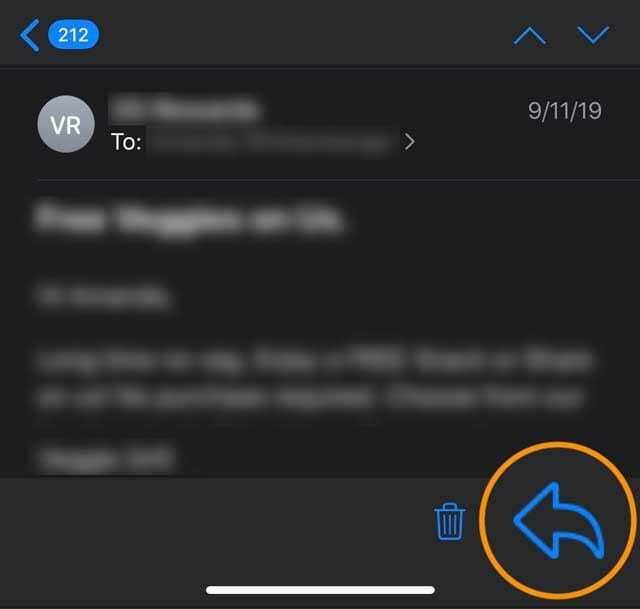
We weten niet zeker waarom Apple deze wijziging heeft aangebracht, aangezien er veel lege ruimte beschikbaar is voor extra pictogrammen en opties. De voettekst van de iPhone kan worden gevuld met veel handige pictogrammen en acties voor e-mail.
Maar voor nu is het wat het is. 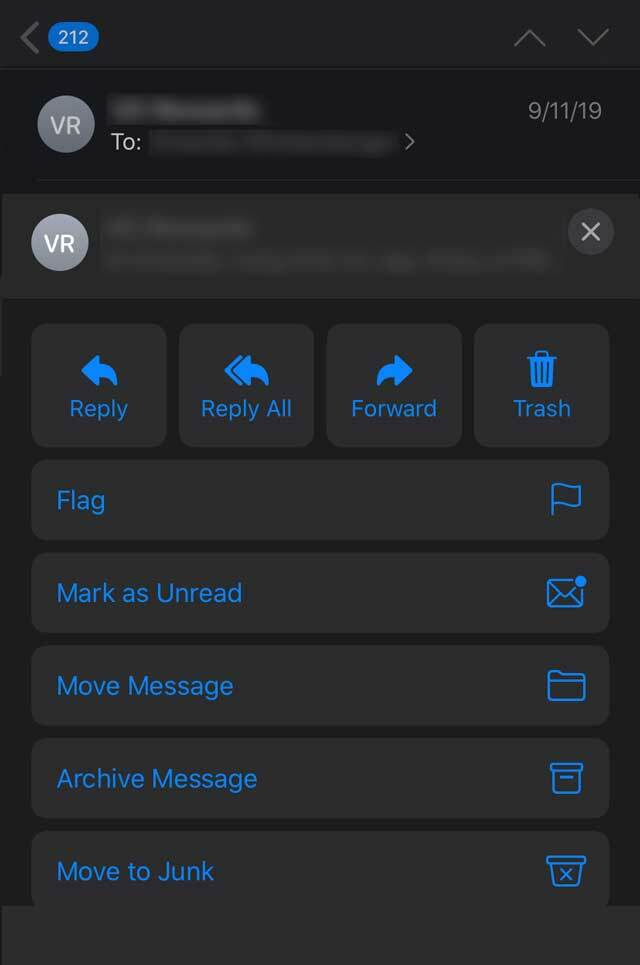
iOS 13.1 en iOS 13.1.1 zouden de meeste van deze e-mailgerelateerde problemen moeten oplossen
We hebben geen rapporten ontvangen van lezers met mogelijke oplossingen voor e-mailgerelateerde problemen op iOS 13.
Ondertussen, waarom niet eens kijken naar Mail-apps van derden of vertel ons uw favoriete alternatieven in de opmerkingen.
Apple Music Library leeg of synchroniseert niet na update naar iOS 13
 Verschillende gebruikers hebben gemeld dat Apple Music niet synchroniseert en de muziekbibliotheek is leegy na het updaten van hun apparaat naar iOS 13 of iPadOS.
Verschillende gebruikers hebben gemeld dat Apple Music niet synchroniseert en de muziekbibliotheek is leegy na het updaten van hun apparaat naar iOS 13 of iPadOS.
We hebben dit probleem gezien met iOS 13 GM en iOS 13.1 Beta 3.
Gebruikers melden dat wanneer ze een nummer proberen af te spelen waarvan ze weten dat het in hun bibliotheek bestaat, ze een bericht krijgen dat 'Dit nummer niet beschikbaar is in jouw land of regio'.
- Wat te doen als een nummer "momenteel niet beschikbaar is in uw land of regio"
Het goede nieuws is dat je Apple Music-bibliotheek niet wordt weggevaagd en nog steeds met behulp van een paar tijdrovende stappen. Je moet een computer gebruiken om het te doen.
Om uw Apple Music-bibliotheek te herstellen met iOS 13 of iPadOS, moet u deze stappen volgen:
- Maak een back-up van je iPhone met iTunes. Een iCloud-back-up zal niet helpen, het moet een iTunes-back-up zijn.
- Download het nieuwste IPSW-bestand voor iOS 13 en uw apparaat van ipsw.me of een andere bron.
- Gebruik iTunes om uw iPhone te herstellen met het gedownloade IPSW-bestand.
- Nadat het proces is voltooid, herstelt u vanaf de back-up die u in de eerste stap hebt gemaakt.
- Start je iPhone opnieuw op en start vervolgens Apple Music om te controleren
Duik diep in Apple Music-problemen met ons artikel Hoe te repareren dat Apple Music niet werkt op iPhone / iPad
Afspeellijsten hebben het verkeerde artwork op iOS en iPadOS 13.1
Als je het leuk vindt om veel verschillende afspeellijsten voor je muziek te maken, is het je misschien opgevallen dat de illustraties in de Apple Music-app zijn veranderd. Veel gebruikers hebben opgemerkt dat het artwork nu willekeurig lijkt te zijn geselecteerd, zonder noodzakelijkerwijs de nummers in je afspeellijst te vertegenwoordigen.
Dit is een bug met iOS en iPadOS, maar is helaas niet verholpen met de release van 13.1.
Het is mogelijk om handmatig de gewenste illustratie uit iTunes te kiezen, maar dit betekent dat je niet de dwarsdoorsnede-afspeellijstillustraties krijgt die normaal aanwezig zijn in Apple Music. Deze enige manier om dat te krijgen is door te verwijderen elk afspeellijst en maak ze handmatig opnieuw aan.
U kunt ook wachten op de volgende update van Apple en hopen dat deze het probleem deze keer oplost!
Snelkoppelingen werken niet meer met CarPlay in iOS 13
Siri-snelkoppelingen zijn een fantastische tool in iOS die alleen maar krachtiger wordt met iOS 13. Je kunt ze gebruiken om aangepaste, door Siri bestuurde functies te maken voor allerlei dingen op je apparaat.
Veel gebruikers hebben op slimme wijze Siri Shortcuts gemaakt voor gebruik met CarPlay, zodat ze niet naar hun iPhone-scherm hoeven te kijken tijdens het rijden. Maar iOS 13 lijkt hier problemen mee te veroorzaken, aangezien Siri Shortcuts momenteel niet werken met CarPlay in iOS 13.
Gelukkig hebben we een paar suggesties die je kunt proberen om het probleem op te lossen:
- Herstarten: Schakel uw iPhone en uw entertainmentsysteem in de auto uit en sluit ze vervolgens opnieuw aan.
- Siri in- en uitschakelen: Aangezien Siri Shortcuts de persoonlijke assistent op uw iPhone gebruikt, kunt u proberen deze opnieuw op te starten om het probleem op te lossen. Ga naar Instellingen > Siri en Spotlight schakel vervolgens alle Siri-opties in om het opnieuw te starten.
- Schakel Bluetooth uit en weer in: Open de app Instellingen en schakel Bluetooth uit, wacht even voordat u het inschakelt en uw apparaat opnieuw verbindt.
- Reset netwerk instellingen: Hiermee reset u alles wat met netwerken op uw apparaat te maken heeft, inclusief wifi-wachtwoorden. Ga naar Instellingen > Algemeen > Reset > Netwerkinstellingen resetten.
Laat ons in de reacties weten waarvoor je Siri Shortcuts met CarPlay gebruikt. Hebben deze tips je geholpen om het op te lossen?
Aflevering niet beschikbaar bericht op Podcasts-app?
Wanneer je een aflevering van je favoriete podcastprogramma probeert af te spelen, krijg je dan een foutmelding te zien dat de aflevering tijdelijk niet beschikbaar is?
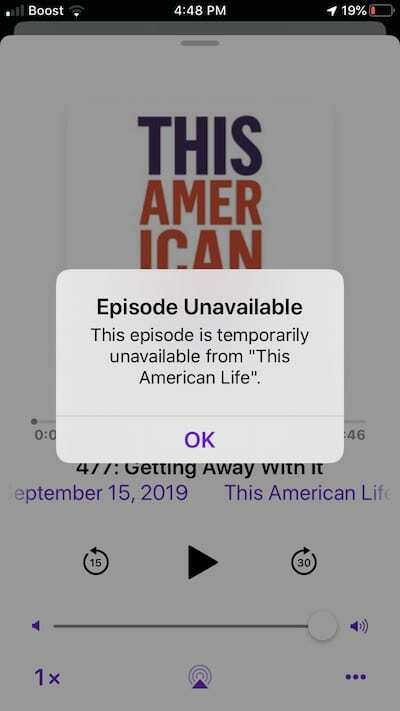
In onze ervaring hebben we geconstateerd dat dit foutbericht voornamelijk verschijnt wanneer je een zwak wifi- of mobiel signaal hebt. De beste manier om deze ergernis op te lossen, is door de mobiele instelling voor Podcasts op UIT en vervolgens op AAN te zetten, gevolgd door de Podcasts-app opnieuw te starten.
Tik op Instellingen > Mobiel en scrol omlaag en zoek de Podcasts-app. Zet de mobiele instelling hier op UIT en vervolgens op AAN. Probeer het nu eens en het zou zonder problemen moeten werken! We zouden alleen willen dat de foutmelding beter uitvoerbaar was.
Problemen met het startscherm, apps en 3D-aanraking of haptische aanraking
iOS 13 en iPadOS brengen 3D-aanraakacties naar iedereen, inclusief apparaten die voorheen geen 3D-aanraking ondersteunden.
Met iOS 13 en iPadOS haptisch en 3D-aanraking precies dezelfde dingen doen.
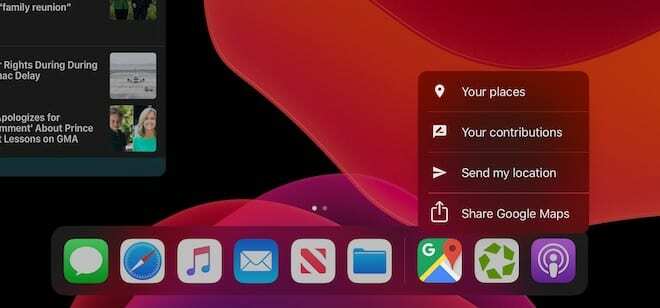
Deze heten Snelle acties en met hen, wanneer u een app-pictogram ingedrukt houdt, krijgt u opties om snel acties uit te voeren die specifiek zijn voor een app.
Als u bijvoorbeeld lang op de WiFi-knop in het Control Center krijg je opties om snel verbinding te maken met beschikbare netwerken zonder je Instellingen-app te openen. 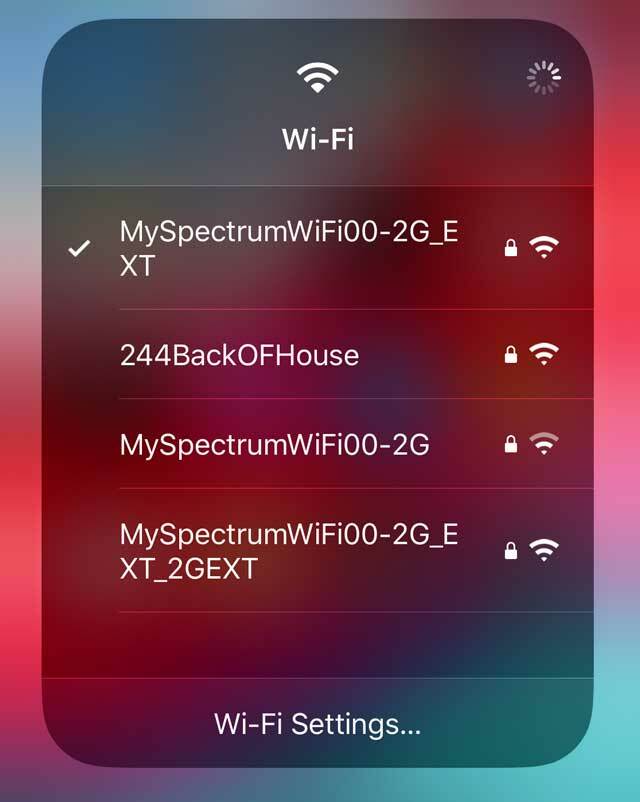
Helaas zijn sommige mensen erg ongelukkig om zeker te zien 3D Touch-functies, zoals Pop, verlaat het toneel.
Op dit moment kunt u lang indrukken om 3D-aanraakmenu's terug te krijgen niet uitschakelen, maar u krijgt wel haptische feedback wanneer u lang indrukt om toegang te krijgen tot de Quick Action-opties.
En aangezien de nieuwste iPhone 11-modellen geen 3D Touch bevatten, hebben we geen andere keuze dan de haptische touch Quick Actions van iOS 13 en iPadOS te omarmen.
Wilt u Snelle acties uitschakelen?
Helaas nee, er is geen manier om Snelle acties uit te schakelen in iOS 13 of iPadOS. Tenminste nog niet.
Duik diep in haptische aanraking met Wat is Haptic Touch op iPhone XR
Zijn de app-pictogrammen op uw iPad te klein of te groot?
Met iPadOS geeft Apple ons enkele opties over hoe ons startscherm eruitziet! Deze wijziging omvat twee opties: één voor Meer pictogrammen op het scherm en één voor Groter pictogrammen op uw scherm.
Wijzig de lay-out van het startscherm van uw iPad
- Ga naar Instellingen > Startscherm & Dock of Instellingen > Display en helderheid
- Scroll naar beneden naar de sectie App-pictogrammen of Indeling startscherm
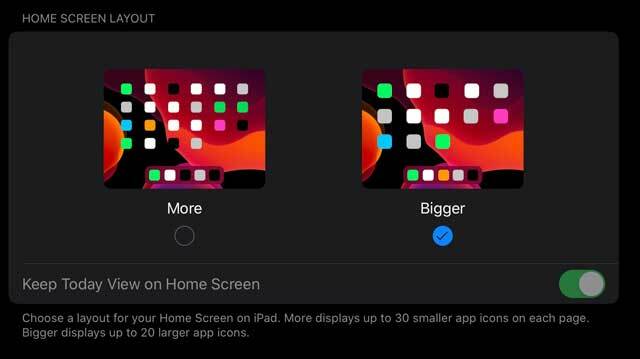
- Kiezen Meer voor kleinere pictogrammen en meer app-pictogrammen op het scherm — je hebt ook de mogelijkheid om te tonen Vandaag bekijken op je startscherm
- Kiezen Groter voor grotere pictogrammen met minder apps op elk scherm — Vandaag bekijken wordt niet weergegeven op je startscherm
Raadpleeg dit artikel voor meer informatie over de startschermopties van iPadOS: Pas uw app-pictogrammen op het startscherm en de weergave Vandaag aan in iPadOS
App-pictogrammen nog steeds niet groot genoeg?
Als het selecteren van Groter voor de lay-out van je startscherm niet genoeg is, kun je experimenteren met de toegankelijkheidsopties van je iPad voor: Zoom. Met zoom is er geen one-size-fits-all, dus je zult variaties moeten uitproberen om te vinden wat het beste werkt voor jou en je ogen!
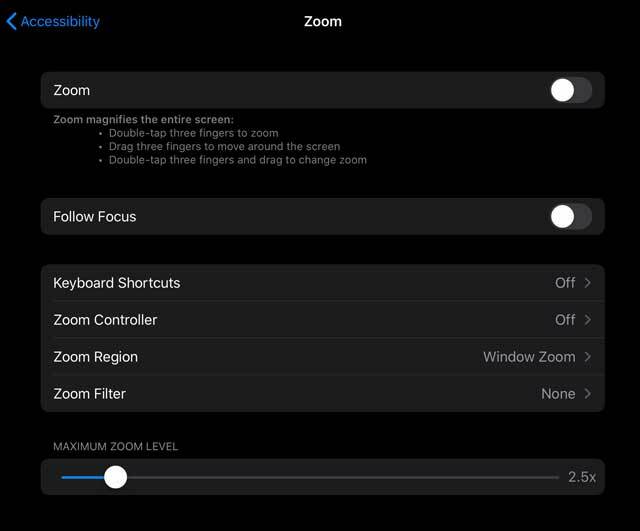
- Ga naar Instellingen > Toegankelijkheid
- Tik Zoom
- Schakelaar Zoom Aan
Experimenteer eens met de zoominstellingen die het beste voor u werken!
-
Volg Focus: houd uw selecties, het tekstinvoegpunt en uw typen bij.
- Als Follow Focus is ingeschakeld, krijgt u ook opties voor: Slim typen: overschakelen naar vensterzoom wanneer een toetsenbord verschijnt
- Toetsenbord sneltoetsen: schakel sneltoetsen in om Zoom te bedienen
- Zoomcontroller: schakel de controller in, stel controlleracties in en pas de kleur en dekking aan
- Zoomregio: Kies Zoom op volledig scherm of Zoom in venster
- Zoomfilter: kies Geen, Omgekeerd, Grijswaarden, Omgekeerde grijswaarden of Weinig licht
- Maximaal zoomniveau: Sleep de schuifregelaar om het niveau aan te passen
Ontbrekende apps op het startscherm van uw iPhone na iOS 13- of iPadOS-update?
Als een app die je altijd gebruikt niet op je startscherm staat na het updaten naar iOS 13 of iPadOS, veeg dan door al je app-startschermen om te zien of deze tijdens de update is verplaatst.
Meestal vind je iOS of iPadOS verplaatste en ontbrekende apps naar het laatste startscherm. Als u het niet kunt vinden, trekt u naar beneden om Spotlight te openen en probeert u ernaar te zoeken.
Er is ook een nieuw Quick Action-item om Apps opnieuw rangschikken wanneer u lang op een app-pictogram of map op uw startscherm of in uw Dock drukt.
Bekijk dit artikel voor meer informatie over het rangschikken of verwijderen van apps op je startscherm: Apps verwijderen en opnieuw rangschikken op uw startscherm voor iPhone of Pad
Kan app-pictogrammen niet opnieuw rangschikken? Kunt u geen apps verwijderen of verplaatsen? Apps blijven niet op een nieuwe locatie of map staan?
Sommige lezers merken dat hun apps niet in hun map of locatie blijven staan. Andere gebruikers kunnen apps niet meer verwijderen zoals vroeger, en in plaats daarvan het menu Snelle acties bekijken.
Apps verplaatsen of opnieuw rangschikken
- Laat uw vinger rusten op de app die u wilt verplaatsen
- Tik in het menu Snelle actie op Herschikken.

U moet 'Apps opnieuw rangschikken' selecteren voordat u Notes kunt verwijderen. - Je apps schommelen
- Tik nogmaals op de app en sleep het app-pictogram naar waar je het wilt, terwijl je constant druk op de app houdt terwijl je beweegt - als je je vinger optilt, gaat de app terug naar zijn oorspronkelijke plaats. Als het niet voor u werkt, drukt u harder op het app-pictogram!
- Zet de app neer op de gewenste locatie en laat alle vingerdruk los
Om apps te verwijderen, drukt u iets langer op het app-pictogram dan u gewend bent - blijf het ingedrukt houden, zelfs wanneer het Quick Action-menu verschijnt. Uiteindelijk zullen de pictogrammen beginnen te wiebelen, waarna je het kunt loslaten. Verwijder daarna alle gewenste apps zoals gewoonlijk!
Als je apps niet op hun nieuwe locaties blijven, kijk dan eens naar je zoominstellingen:
- Ga naar Instellingen > Toegankelijkheid > Zoom en zet het uit. Verplaats vervolgens je apps opnieuw en kijk of ze deze keer blijven hangen!

- Sommige lezers ontdekten dat het probleem voor hen was opgelost door de instelling van QuickPath voor het typen van de dia uit te schakelen. Ga naar Instellingen > Algemeen > Toetsenbord > uitzetten Schuif om te typen
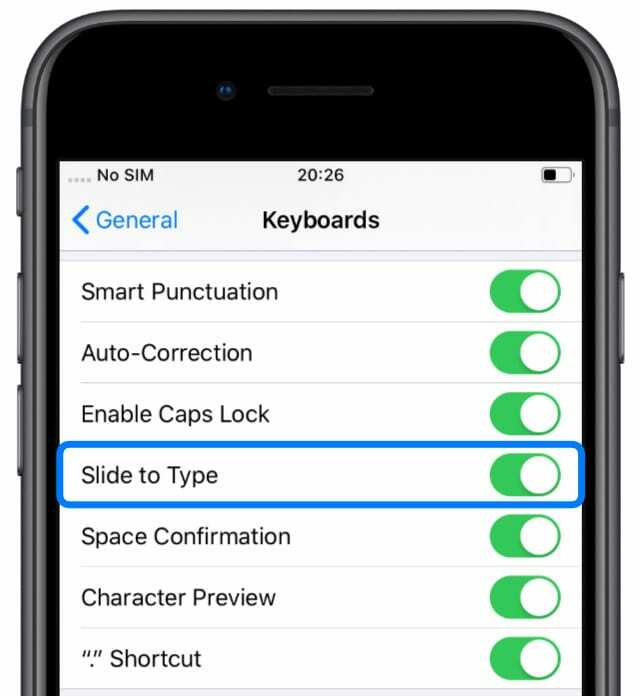
QuickPath-typen werkt niet als de instelling Slide to Type is uitgeschakeld.
Loopt uw iPhone, iPad of iPod touch achter bij het scrollen tussen startschermen?
Veel gebruikers van iOS 13 en iPadOS hebben een vertraging opgemerkt bij het schakelen tussen schermen op het startscherm van hun apparaat. Wat vroeger boterzacht was, is nu zenuwachtig en stotterend. Het lijkt een verwerkingsprobleem te zijn, een probleem dat eenvoudig op te lossen is door de transparantie op uw apparaat te verminderen.
Dit gebeurt meestal wanneer gebruikers veel mappen op hun startscherm hebben. De transparantie van deze mappen is te veeleisend voor de processor als je ze over het behang veegt. Hopelijk lost Apple dit op in toekomstige updates, maar in de tussentijd kun je in plaats daarvan de transparantie verminderen:
- Ga naar Instellingen > Toegankelijkheid > Scherm- en tekstgrootte.
- Schakel de optie in om Transparantie verminderen.
Slide Over is wazig in iPadOS
iPadOS introduceert of verbetert een groot aantal geweldige functies voor taakbeheer op de iPad, waaronder Slide Over. Met deze functie kunt u een smalle versie van uw apps "overschuiven" vanaf de rechterkant van het scherm, waardoor u snel toegang krijgt tot andere apps zonder degene waarin u zich bevindt te verlaten.
Verschillende gebruikers hebben een probleem ondervonden waarbij het hele scherm vervaagt wanneer ze de Slide Over-app-switcher openen - dit wordt gedaan door omhoog te vegen vanuit het Slide Over-venster.
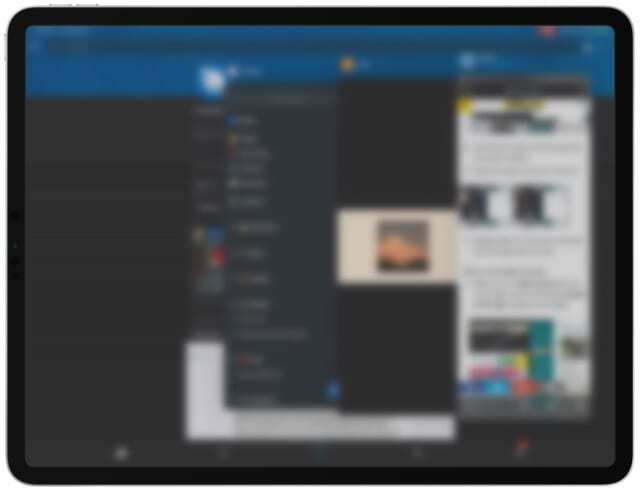
U kunt dit probleem eenvoudig oplossen door uw apparaat opnieuw op te starten. Als dat niet lukt, ga dan naar Instellingen > Algemeen > Reset > Alle instellingen resetten.
Hoe heb je de wazige Slide Over-bug opgelost? Laat het ons weten in de comments!
Omhoog vegen vanuit de startbalk werkt niet op iPhone X of nieuwer?

Verschillende gebruikers hebben ontdekt dat ze op hun iPhone X of nieuwer geen apps kunnen sluiten, van app wisselen of zelfs niet kunnen terugkeren naar het startscherm. Nadat je omhoog hebt geveegd om het apparaat te ontgrendelen, werkt het gebaar niet meer in iOS 13. De enige manier om een app te sluiten, is door geforceerd opnieuw op te starten.
Verspil geen tijd aan het herstellen van de software op uw apparaat voor deze oplossing, want het werkt niet! Sommige gebruikers denken dat dit te maken heeft met schermreparaties van derden.
In de release-opmerkingen zegt Apple dat iOS 13.1 een melding repareert om beeldschermen van derden te herkennen. Maar ze vermelden niet het oplossen van deze lastige bug.
Schakel in de tussentijd een software-startknop in met AssistiveTouch:
- Ga naar Instellingen > Toegankelijkheid > AssistiveTouch.
Heeft het updaten naar iOS 13.1+ dit probleem voor u opgelost? Laat het ons weten in de comments!
Werkt schermrotatie niet na iOS-update?
Controleer eerst of je Zoom-instellingen hebt ingeschakeld via Instellingen > Toegankelijkheid > Zoom. Schakel deze tijdelijk uit en kijk of je je scherm kunt draaien.
Als dat niet lukte, donkere modus uitschakelen en open Control Center en kijk of u de schermoriëntatie kunt vergrendelen of ontgrendelen. Als dit het geval is, probeer dan de oriëntatie van uw scherm te wijzigen en kijk of de donkere modus het probleem heeft veroorzaakt.
Als dit probleem zich voordoet bij video's, plaatst u deze op volledig scherm en draait u het apparaat.
Kunt u in de App Store niet vinden waar u apps kunt bijwerken?
Jij bent het niet, het is Apple!
Om ruimte te maken voor het tabblad Arcade in de App Store, Apple heeft het tabblad Updates verplaatst naar uw accountinstellingen. Tik op je profielfoto of het profielpictogram in de rechterbovenhoek om alle update-functionaliteiten te vinden.
U kunt ook lang op het App Store-pictogram drukken om een Quick Action-menu te openen met snelle toegang tot de Updates-functie. 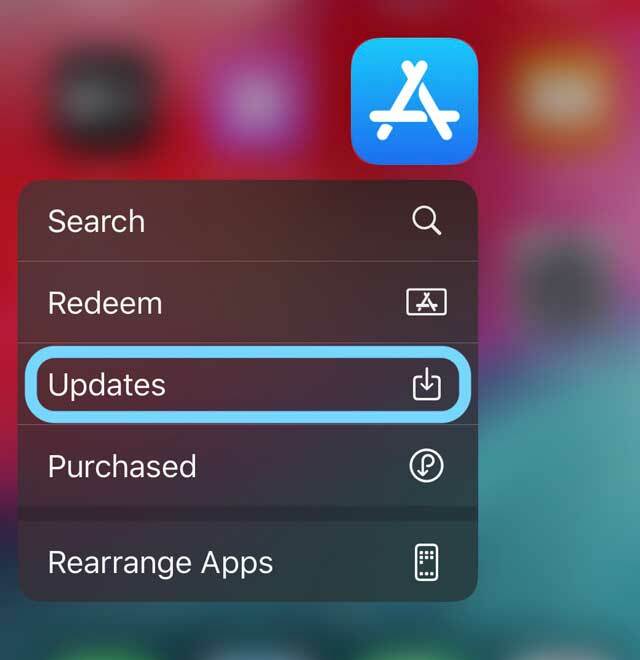
Werkten de camera en flitser niet meer toen u de update naar iOS 13 uitvoerde?
Verschillende gebruikers, waaronder eigenaren van de gloednieuwe iPhone 11 Pro, hebben problemen ondervonden met de camera en cameraflitser in iOS 13. Het lijkt erop dat de camera niet meer werkt - alleen een zwart scherm en een ontspanknop - voor sommige ongelukkige gebruikers.
Velen konden dit oplossen door hun apparaten opnieuw op te starten of geforceerd opnieuw op te starten. Als dat echter niet werkt, probeer dan tijdelijk de videokwaliteit te wijzigen in je camera-instellingen:
- Ga naar Instellingen > Camera.
- Tik Video opnemen en verlaag de kwaliteit naar 720p.
Cameraproblemen strekken zich uit van de camera aan de achterkant tot problemen met de camera aan de voorkant. Hoewel dit vooral geldt voor apps van derden, zoals Snapchat. Het is waarschijnlijk dat de oplossing hiervoor zal komen wanneer Snapchat hun app bijwerkt om deze meer compatibel te maken met iOS 13.
Sommige gebruikers hebben ontdekt dat de camera aan de voorzijde gedimd is voor de FaceTime-app. Maar dit is eenvoudig op te lossen door uw apparaat geforceerd opnieuw op te starten.
Deep-Dive kom meer te weten over de nieuwste camerafuncties met Dit zijn de belangrijkste nieuwe camerafuncties op de iPhone 11 en iPhone 11 Pro
WeChat werkt niet met iOS 13
WeChat, als je er nog nooit van hebt gehoord, is wat je krijgt als je Facebook en WhatsApp combineert tot een geheel nieuwe app. Het is enorm populair in veel landen en veel mensen gebruiken het om hun onafhankelijke bedrijven te beheren en om te socializen.
Helaas lijken er veel compatibiliteitsproblemen te zijn met WeChat en iOS 13. Voor veel gebruikers werkt WeChat helemaal niet, hoewel sommigen van hen dit konden oplossen door naar Instellingen > Algemeen > Reset > Alle instellingen resetten.
Als u afhankelijk bent van WeChat, raden we u aan niet te upgraden naar iOS 13 totdat deze problemen in toekomstige updates zijn verholpen.
Agenda's maakt dubbele verjaardagen voor uw contacten
Hoewel Apple iOS 13 al heeft uitgebracht, kan het even duren voordat alle andere Apple-services en services van derden er naadloos mee werken. Een van de duidelijke symptomen hiervan zijn dubbele verjaardagen die in de app Agenda's verschijnen.
Sommige gebruikers vonden wel drie dubbele verjaardagen die aan hun agenda waren toegevoegd voor hetzelfde contact. Als u op deze verjaardagsgebeurtenissen tikt, linken de meeste niet naar een geldige contactkaart.
Apple zegt dat dit probleem is opgelost in de update naar iOS 13.1+ en iPadOS. Werkte dat voor jou?
Als het updaten niet werkte, is de beste oplossing die we hiervoor hebben gevonden, het de-synchroniseren en opnieuw synchroniseren van de accounts die uw verjaardagen koppelen vanuit iCloud, e-mailaccounts of sociale media.
- Ga naar Instellingen > Wachtwoord en accounts:
- Tik op elk e-mailaccount en schakel Contacten uit.

Schakel contacten in en uit voor elk van uw accounts.
Foto's crashen wanneer je scrolt
Gebruikers met meer dan een paar honderd foto's op hun apparaat - en dat zijn de meesten van ons tegenwoordig - ondervinden een probleem waarbij de Foto's-app crasht wanneer je er doorheen bladert.
Normaal gesproken kun je bovenaan de Foto's van de app tikken om snel naar je oudste foto's en video's te bladeren. Maar als u dit in iOS 13 en iPadOS doet, crasht de app Foto's en keert u terug naar het startscherm.
We zijn hier nog geen oplossingen voor tegengekomen en het werd ook niet behandeld in de release-opmerkingen van Apple voor iOS 13.1.
Weet jij hoe je deze bug kunt oplossen? Laat het ons weten in de reacties, zodat we het met andere lezers kunnen delen!
Andere app-gerelateerde problemen en oplossingen voor iOS 13 of iPadOS
Aangezien veel van de apps een verandering in functionaliteit hebben gezien, volgt hier: een lijst van onze topartikelen met tips en trucs voor iOS 13 en iPadOS:
- Waar zijn de toegankelijkheidsinstellingen in iOS 13 en iPadOS? We hebben het gevonden en meer!
- Waar is Camera Roll in iOS 13 en iPadOS?
- CarPlay werkt niet na iOS-update, How-To Fix
- Hoe u optimaal gebruik kunt maken van iPadOS-tekstopmaak in Mail
- Gmail-aanmeldings- en authenticatieproblemen met Apple Mail? Probeer deze tips!
- Notities werken niet op iPadOS of iOS 13? Hier zijn enkele handige tips en trucs
- Uw gids voor het instellen en beheren van gedeelde lijsten in de nieuwe Herinneringen-app van iOS 13
- Voeg afbeeldingen, links en meer toe aan Herinneringen om het bruikbaar te maken op je iPhone of iPad
- Nummers herhalen of in willekeurige volgorde afspelen in de Muziek-app op iOS 13
- Siri kondigt uw berichten niet aan op uw AirPods of Beats? Hoe te repareren
- iPhone vast bij het bijwerken van iCloud-instellingen tijdens iOS-installatie of -herstel?
- Het schuif-naar-tekst-veegtoetsenbord van uw iPhone of iPad in- of uitschakelen
- iCloud-back-up wordt niet voltooid en andere back-upgerelateerde problemen, handleiding voor probleemoplossing
- Je kunt nu Quick Actions en Peek gebruiken op elke iPhone of iPad met iOS 13
Heb je meer tips en trucs om app-problemen in iOS 13 of iPadOS op te lossen? Laat ons weten welke dat zijn in de comments!
Stroom- en prestatieproblemen
 Batterij blues
Batterij blues
Na een grote update is het heel normaal om een paar dagen lang verminderde batterijprestaties te zien, omdat het besturingssysteem dingen op de achtergrond opnieuw indexeert.
Als de levensduur van uw batterij niet binnen een paar dagen verbetert, start u de app Instellingen en gaat u naar Batterij > Batterijstatus.
Bekijk hier alle aanbevelingen die Apple wil dat u overneemt. Identificeer apps die te veel van uw batterijsap gebruiken en bekijk de details van het batterijgebruiksrapport.
Eindelijk is hier een lijst van 9 specifieke instellingen in iOS 13 dat u nogmaals kunt controleren om er zeker van te zijn dat u de prestaties van uw iPhone-batterij op iOS 13 maximaliseert.
Kan niet meer dan 98% opladen
Sommige gebruikers kunnen hun iOS 13- of iPadOS-apparaten niet meer dan 98% opladen, ongeacht hoe lang ze het op de oplader laten staan. Het lijkt niet uit te maken hoe lang je wacht, je kunt niet altijd die laatste 2% opladen!
Het opnieuw opstarten van uw iPhone of iPad biedt een tijdelijke oplossing. Voorlopig raden we aan om de laatste 2% te negeren, omdat het geen goed idee is om je apparaat langer dan nodig is aan te laten staan.
Duik diep in de batterij van uw apparaat met Waarom het geen goed idee is om de batterij van je iPhone, iPad of iPod te kalibreren
iOS 13 en iPadOS zijn behoorlijk snel als het gaat om prestaties
De apps openen probleemloos en er zijn geen vertraagde animaties. Als je om wat voor reden dan ook merkt dat je iPhone of iPad traag presteert na de update, bekijk dan de onderstaande tips:
- iPhone traag? Versnel het met deze 7 eenvoudige tips
We hopen dat u deze uitgebreide gids voor probleemoplossing nuttig vindt. Vergeet niet om uw iPhone bij te werken naar iOS 13.1 voordat u probeert installeer watchOS 6 op uw Apple Watch.
Mogelijk moet u uw Apple Watch opnieuw instellen voordat er meldingen doorkomen. Houd de digitale kroon en de zijknop ingedrukt totdat er een Apple op het display verschijnt.
Snelheidsproblemen voor iPad Air 2-gebruikers
De iPad Air 2 lijkt te lijden aan een van de oudste apparaten die nog steeds compatibel zijn met iPadOS. Als gevolg hiervan kampen verschillende lezers met ernstige snelheidsproblemen, waarbij het 20 minuten kan duren om door de instelling te navigeren.
Het enige dat tot nu toe is gevonden om dit probleem op te lossen, is het wissen en herstellen van uw apparaat vanaf een back-up. Dit doe je vanaf Instellingen > Algemeen > Reset > Wis alle inhoud en instellingen.
Maar het is waarschijnlijk sneller om uw apparaat te herstellen met behulp van de herstelmodus.
- De herstelmodus van iOS (iPhone, iPad en iPod) gebruiken om uw problemen op te lossen
Problemen met de iPad Pro 10.5-inch op iPadOS 13.1
Sommige ongelukkige eigenaren van een iPad Pro 10,5-inch hadden het apparaat helemaal niet meer nadat ze waren geüpgraded naar iPadOS 13.1. Nadat de iPad Pro is dichtgemetseld door de nieuwe software, kunt u deze niet repareren door het apparaat opnieuw te starten of te herstellen.
De enige oplossing op dit moment - totdat Apple deze software patcht - is om je iPad Pro 10,5-inch in DFU-modus te zetten en te downgraden naar iOS 12.4.1.
Dit probleem doet zich niet bij elke iPad Pro voor, misschien heb je meer geluk als je de software een tweede keer probeert te upgraden.
Diepe duik downgrade naar een stabiele versie van iOS volgens deze instructies voor oudere versies van iOS
Betaal het vooruit
Als je een probleem of een oplossing (of zelfs een klacht) hebt, deel deze dan met ons en onze lezers in de comments hieronder.
We zullen ons best doen om te helpen met eventuele problemen... en als we het antwoord of een tijdelijke oplossing niet weten, misschien een andere lezer!
En kom de komende weken terug, want we zijn van plan dit artikel up-to-date te houden met verschillende tips/trucs/oplossingen op basis van de e-mails en opmerkingen van onze lezers.

Dan schrijft zelfstudies en handleidingen voor probleemoplossing om mensen te helpen het meeste uit hun technologie te halen. Voordat hij schrijver werd, behaalde hij een BSc in geluidstechnologie, hield hij toezicht op reparaties bij een Apple Store en gaf hij zelfs Engelse les in China.